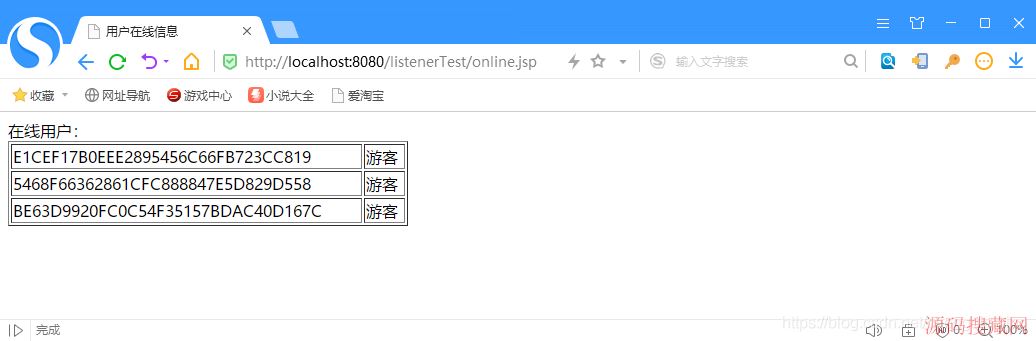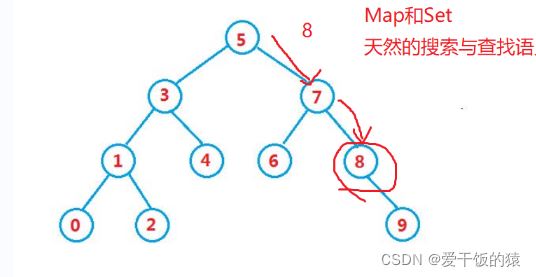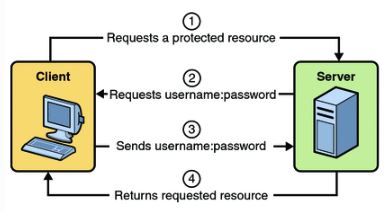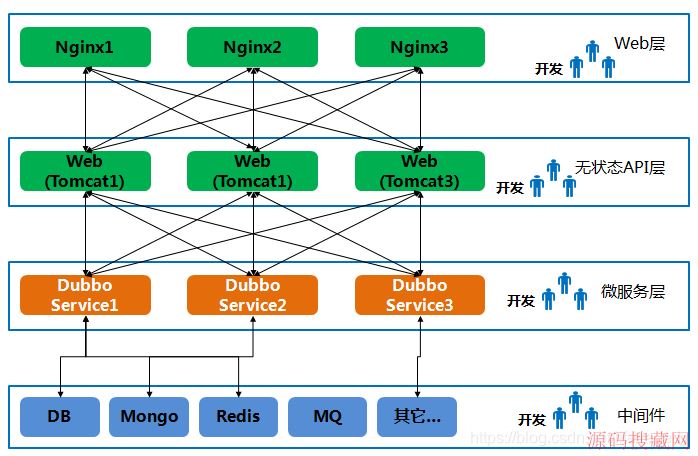MyEclipse配置TOMCAT
核心提示:MyEclipse 配置TOMCAT教程。
Java:jdk-1_5_0_06-windows-i586-p.exe
Tomcat:jakarta-tomcat-5.0.28.exe
Eclipse:eclipse-SDK-3.1.1-win32.zip
MyEclipse:myeclipse4.1.exe
Lomboz:lomboz-3.1RC2.zip
1.首先安装Java的J2sdk(jdk)和Tomcat到指定位置并测试成功2.安装Eclipse到你指定的目录(建议在C盘建立一个JAVA的目录把JAVA(jdk)和TOMCAT及Eclipse安装在一起)
3.安装MyEclipse(默认安装)
4.安装Lomboz到Eclipse的目录里
5.安装完成后运行Eclipse,打开window/Preferences安装J2sdk,Java->installed JREs下添加J2sdk,建立JRE名称J2sdk,之后到JRE路径下选择Java目录(包含jdk和jre文件夹)下的jdk文件夹,确定OK.
6.启动MyEclipse的Tomcat,window/Preferences/Myeclipse->Applecation Server->Tomcat5下选择Tomcat为Enable,选择Tomcat子目录的路径,下面的Base Directory和Temp Directory路径自动生成。
8.程序安装完成后新建工程,在eclipse选择New->project,在对话框中选择Myeclipse->J2EE projects->Web project,next后填写工程名称,完成。
9.启动Tomcat,在eclipse的工具栏里点击Tomcat的下拉按钮Tomcat59.启动Tomcat->start,即可启动。
10.Tomcat启动工程,点击Deploy Myeclipse J2EE project to server…。按钮,确定Project,添加add,选择Tomcat,OK.
7.开启JDK指向的J2skd的路径,window/Preferences/Myeclipse->Applecation Server->Tomcat5->JDK下选择Tomcat JDK name为J2sdk,确定OK.
热门源码